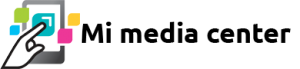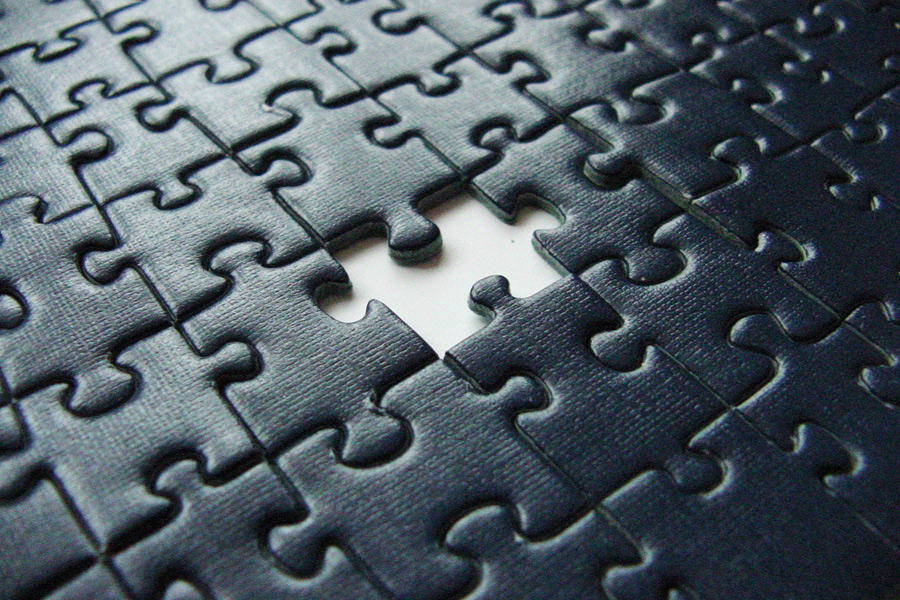Las primeras imágenes que tomé de la pantalla de mi Apple TV 2G las hice con el móvil. Como lo tengo enchufado a una tele que está con un soporte en la pared, tuve que subirme encima de una silla… un espectáculo, vamos.
Enredando con NitoTV descubrí que había una aplicación para habilitar el acceso remoto mediante VNC, lo que ha simplificado mucho la tarea y además me permite hacer ciertas cosas en el cacharrito sin necesidad de tener la tele encendida.
Para habilitar este servicio los pasos son muy sencillos:
- Accede a «Nito TV / Install software».
- Busca la aplicación «Exposed» y dale a instalar.
- Cuando haya terminado la instalación, reinicia el Apple TV 2G y el servicio ya estará operativo.
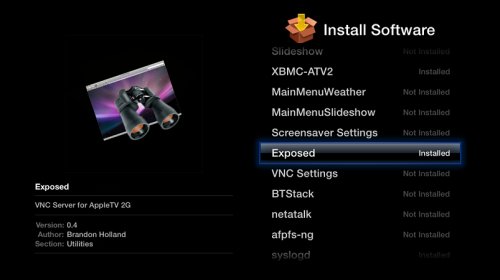
Exposed para Apple TV 2G
Y ahora ¿cómo accedo desde mi ordenador?
- Averigua la IP accediendo al menú «Ajustes / General / Información». Supongamos que tienes la 192.168.1.5
- Si tienes Windows puedes utilizar por ejemplo UltraVNC, un visor muy completo y compatible con un montón de variantes. Simplemente ábrelo y cuando te pida el servidor escribe «192.168.1.5».
- Si tienes Mac debes abrir el Finder, y en el menú superior elegir «Ir / Conectar a un servidor». Pon como dirección vnc://192.168.1.5
- Si tienes Linux tienes varias opciones, como el cliente oficial para Ubuntu denominado Vinagre.
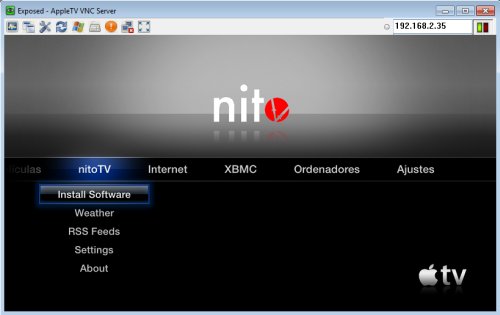
Accediendo a tu Apple TV 2G por VNC
Capturar una pantalla es sencillo, porque lo puedes hacer desde tu ordenador. Utiliza el sistema de siempre 🙂